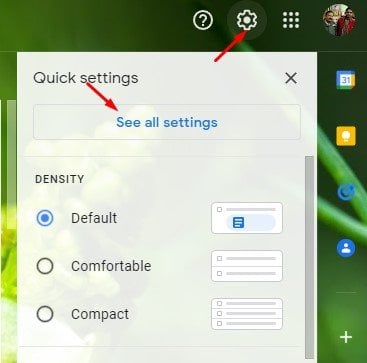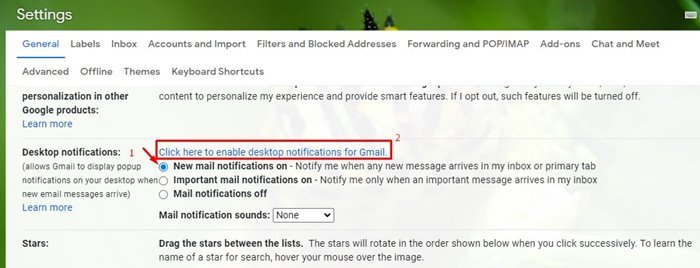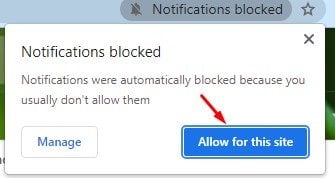วิธีรับการแจ้งเตือน Gmail โดยตรงบนพีซีของคุณ
ยอมรับว่าเราทุกคนพึ่งพา Gmail ในการส่งและรับอีเมล เนื่องจากเป็นบริการอีเมลที่ได้รับความนิยมสูงสุด Gmail จึงนำเสนอคุณลักษณะที่มีประโยชน์มากมายให้คุณฟรี บริการนี้ให้คุณแลกเปลี่ยนข้อความและให้คุณแชร์รูปภาพ วิดีโอ เอกสาร และไฟล์ประเภทอื่นๆ
หากคุณเป็นผู้ใช้ Gmail ที่ใช้งานอยู่ คุณอาจได้รับอีเมลหลายร้อยฉบับทุกวัน ตั้งค่า Gmail ให้แจ้งเตือนทุกอีเมลที่ได้รับไหม Gmail มีคุณลักษณะที่ส่งการแจ้งเตือนอีเมลใหม่บนเดสก์ท็อปของคุณโดยตรง
ดังนั้น ในบทความนี้ เราจะมาแบ่งปันคำแนะนำทีละขั้นตอนเกี่ยวกับการตั้งค่า Gmail เพื่อส่งการแจ้งเตือนทางอีเมลบนพีซี . มาเช็คกัน
ขั้นตอนในการตั้งค่า Gmail เพื่อส่งการแจ้งเตือนบนพีซี
1. ก่อนอื่น ในคอมพิวเตอร์ของคุณ ให้เปิด Google Chrome แล้วไปที่บัญชี Gmail ของคุณ
2. ตอนนี้คลิกที่ไอคอนรูปเฟืองแล้วคลิกที่ View การตั้งค่าทั้งหมด
3. ก่อนอื่นคุณต้องเปิดใช้งานการเล่น การแจ้งเตือนเมลใหม่ จากนั้นคลิกที่ คลิกที่นี่เพื่อเปิดใช้งานการแจ้งเตือนสำหรับ Gmail .
4. ใน Google Chrome ของคุณ คุณจะเห็นข้อความขอให้คุณอนุญาตการแจ้งเตือน Gmail บนเดสก์ท็อป คลิกที่ปุ่ม อนุญาต . ด้วยวิธีนี้ บัญชี Gmail ของคุณสามารถส่งการแจ้งเตือนไปยัง google chrome ของคุณได้โดยตรง
นี่คือ! ฉันเสร็จแล้ว. ทั้งหมดจะปรากฏขึ้น การแจ้งเตือนทางอีเมล บัญชีของคุณทันทีบน google chrome เพื่อให้คุณมองเห็นได้ง่าย จากนั้นเปิดบัญชีเพื่อตรวจสอบว่าเกิดอะไรขึ้นในบัญชีของคุณ
นี่คือวิธีที่คุณสามารถตั้งค่าให้ Gmail ส่งการแจ้งเตือนทางอีเมลใหม่โดยตรงบนคอมพิวเตอร์ของคุณ หวังว่าบทความนี้จะช่วยคุณได้! กรุณาแบ่งปันกับเพื่อนของคุณด้วย หากคุณมีข้อสงสัยเกี่ยวกับเรื่องนี้ โปรดแจ้งให้เราทราบในช่องแสดงความคิดเห็นด้านล่าง